win7系统更改mac地址的方法介绍
2021-03-28 11:20:01文章来源:金顺软件园热度:0
近日,有网友问小编win7系统要怎么更改mac地址,这个问题就由小编帮你们解决。其实win7系统更改mac地址并不难,所以,接下来大家可要认真跟着小编一起学习一下win7系统更改mac地址的方法咯!更多最新IT资讯尽在金顺软件园http://www.jinshun168.com/
win7系统更改mac地址的方法:
1、打开开始菜单,选择控制面板。

控制面板
2、打开控制面板项,选择网络和共享中心。
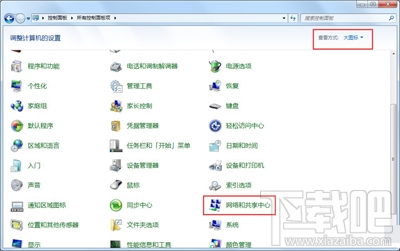
网络和共享中心
3、选择更改适配器设置。
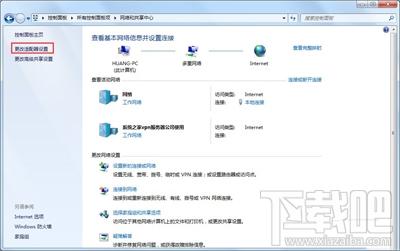
网络和共享中心
4、选择本地要修改mac地址的网卡。
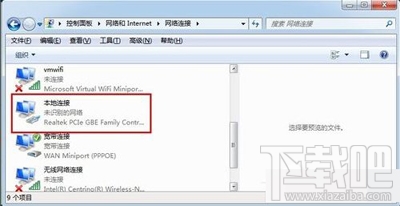
网络和共享中心
5、右键该网卡,选择属性。
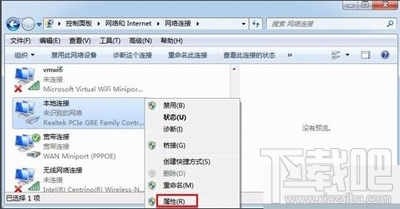
网络和共享中心
6、从弹出的属性设置框中选择配置。
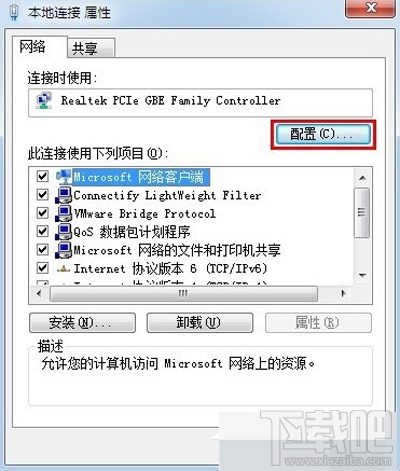
网络和共享中心
7、进行配置设置框,选择高级选项卡。
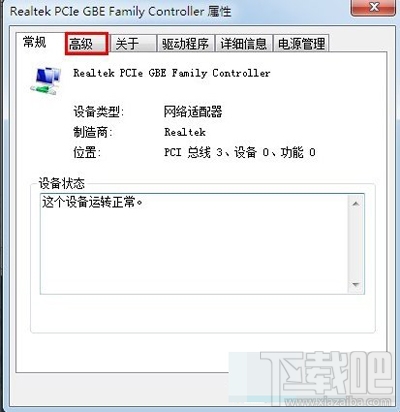
网络和共享中心
8、选择网络地址项,从右边的值框中输入新的mac地址。
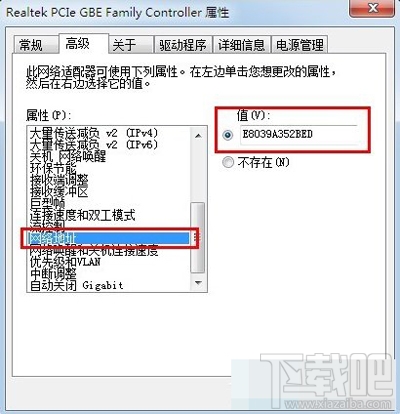
网络和共享中心
9、输入完成,点击确定。
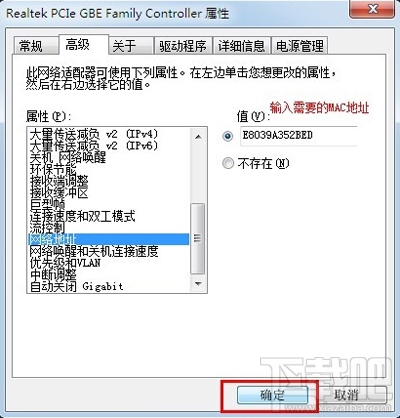
网络和共享中心
10、修改完成,此时本机的mac地址就已经改为新的mac地址了。
温馨提示:
修改本机mac地址前较好备份当前的mac地址,如有问题可以还原设置。
以上就是Win7改mac地址的方法了,方法很简单,我们只需要右击要修改的网卡,然后在弹出来的框中选择配置,之后在弹出一个框我们选择高级,最后我们找到网络地址,在右边修改mac地址确定即可。
以上,就是金顺软件园小编给大家带来的win7系统更改mac地址的方法介绍全部内容,希望对大家有所帮助!
编辑:金顺软件园